Page 1

TC72/TC77
Computadora táctil
Guía de inicio rápido
MN-003372-05ESLA
Page 2

Derechos de autor
ZEBRA y la cabeza de cebra estilizada son marcas comerciales de Zebra Technologies Corporation
registradas en muchas jurisdicciones en todo el mundo. Todas las demás marcas comerciales pertenecen a
sus respectivos dueños. ©2019-2020 Zebra Technologies Corporation o sus filiales. Todos los derechos
reservados.
DERECHOS DE AUTOR Y MARCAS COMERCIALES: para obtener información completa sobre los derechos
de autor y las marcas comerciales, visite www.zebra.com/copyright
TC72/TC77 Guía de inicio rápido
.
GARANTÍA: para obtener información completa sobre la garantía, visite www.zebra.com/warranty
ACUERDO DE LICENCIA PARA EL USUARIO FINAL: para obtener información completa sobre el ALUF,
visite www.zebra.com/eula
Términos de uso
• Declaración de propiedad
Este manual contiene información de propiedad de Zebra Technologies Corporation y sus subsidiarias
(“Zebra Technologies”). Está destinado exclusivamente a la información y el uso de las partes que operan
y mantienen el equipo aquí descrito. Dicha información de propiedad no puede utilizarse, reproducirse
o divulgarse a ninguna otra parte para ningún otro propósito sin el permiso expreso y por escrito de
Zebra Technologies.
• Mejoras del producto
La mejora continua de los productos es una política de Zebra Technologies. Todos los diseños y
especificaciones están sujetos a cambios sin previo aviso.
• Renuncia de responsabilidad
Zebra Technologies toma medidas para garantizar que sus especificaciones y manuales de ingeniería
publicados sean correctos; sin embargo, a veces se producen errores. Zebra Technologies se reserva el
derecho de corregir dichos errores y renuncia a la responsabilidad resultante a partir de esta acción.
• Limitación de responsabilidad
En ningún caso, Zebra Technologies o cualquier otra persona involucrada en la creación, producción o
entrega del producto (incluidos hardware y software) será responsable de cualquier daño (lo que incluye,
sin limitaciones, daños resultantes, como los siguientes: pérdidas de ganancias comerciales, interrupción
del negocio o pérdida de información comercial) que surja del uso, los resultados del uso o la incapacidad
de utilizar tal producto, incluso si Zebra Technologies está al tanto de la posibilidad de tales daños.
Algunas jurisdicciones no permiten la exclusión o la limitación de daños incidentales o resultantes,
por lo que es posible que las limitaciones o exclusiones mencionadas no sean aplicables en su caso.
.
.
2
Page 3

Características
Botón Menú
Botón de lectura
Botón PTT
Botón Atrás
Micrófono
Contactos de carga
Altavoz
Cámara delantera
(opcional)
LED de captura de datos
Botón de
búsqueda
Sensor de luz
Sensor de proximidad
Botón de encendido
Micrófono
Receptor
Pantalla táctil
Botón de inicio
LED de carga y notificación
Conector
de interfaz
Cámara
Funda elástica
Botones para soltar la batería
Botones para subir y bajar el volumen
Batería
Micrófono
Ventana de salida
Punto de montaje para
correa de mano
Botones para soltar la batería
Correa de mano
Botón de lectura
Flash de la cámara
TC72/TC77 Guía de inicio rápido
3
Page 4

TC72/TC77 Guía de inicio rápido
Extracción de la cubierta de acceso del bloqueo de SIM
NOTA: TC77 con bloqueo de SIM únicamente.
Los modelos TC77 con la función de bloqueo de SIM incluyen una tapa de acceso que se asegura mediante
un tornillo Microstix 3ULR-0. Para retirar la cubierta de acceso, utilice un destornillador
Microstix TD-54 (3ULR-0) a fin de extraer el tornillo del panel de acceso.
Figura 1 Extraiga el tornillo de la cubierta de acceso seguro
Tras volver a poner la cubierta de acceso, asegúrese de utilizar el destornillador Microstix TD-54 (3ULR-0)
para colocar el tornillo.
4
Page 5

TC72/TC77 Guía de inicio rápido
Ranura 2 para
tarjeta nano SIM
Tarjeta nano SIM
Ranura 1 (predeterminada)
Instalación de la tarjeta SIM
NOTA: La tarjeta SIM solo se necesita en la TC77.
NOTA: Utilice solo tarjetas nano SIM.
PRECAUCIÓN: Tome las precauciones adecuadas para evitar descargas electrostáticas (ESD) y, así, evitar causar daños
a la tarjeta SIM. Las precauciones adecuadas para evitar descargas electrostáticas (ESD) incluyen, entre otras, trabajar
sobre una superficie antidescargas y asegurarse de que el usuario tenga contacto a tierra.
1. Levante la tapa de acceso.
Figura 2 Retire la tapa de acceso
Figura 3 Ubicaciones de ranuras para tarjetas SIM de la TC77
2. Deslice el soporte para tarjetas SIM a la posición abierta.
Figura 4 Quitar el seguro del soporte para tarjetas SIM
5
Page 6

TC72/TC77 Guía de inicio rápido
3. Levante el soporte para tarjetas SIM.
Figura 5 Levantar el soporte para tarjeta SIM
4. Ponga la tarjeta nano SIM en el soporte para tarjetas con sus contactos hacia abajo.
Figura 6 Poner la tarjeta SIM en el soporte
5. Asegure el soporte de sujeción para tarjetas SIM y deslícelo a la posición de bloqueo.
Figura 7 Cierre y bloquee el soporte de sujeción para tarjetas SIM
6
Page 7

TC72/TC77 Guía de inicio rápido
Ranura mini SAM
6. Vuelva a colocar la tapa de acceso.
Figura 8 Volver a poner la tapa de acceso
7. Presione la tapa de acceso hacia abajo y asegúrese de que quede cerrada firmemente.
PRECAUCIÓN: La tapa de acceso debe colocarse de nuevo y encajarse de forma segura para garantizar que el dispositivo
quede bien sellado.
Instalación de la tarjeta SAM
PRECAUCIÓN: Tome las precauciones adecuadas para prevenir descargas electrostáticas (ESD) y, así, evitar provocar
daños a la tarjeta del módulo de acceso seguro (SAM). Las precauciones adecuadas para evitar descargas electrostáticas
(ESD) incluyen, entre otras, trabajar sobre una superficie antidescargas y asegurarse de que el usuario tenga contacto a
tierra.
NOTA: Si se utiliza una tarjeta micro SAM, se requiere contar con un adaptador de terceros.
1. Levante la tapa de acceso.
Figura 9 Retire la tapa de acceso
2. Inserte la tarjeta SAM en la ranura SAM con el borde cortado hacia la parte central del dispositivo y los
contactos hacia abajo.
Figura 10 Instalación de la tarjeta SAM
3. Asegúrese de que la tarjeta SAM está bien colocada.
7
Page 8

TC72/TC77 Guía de inicio rápido
4. Vuelva a colocar la tapa de acceso.
Figura 11 Vuelva a colocar la tapa de acceso
5. Presione la tapa de acceso hacia abajo y asegúrese de que quede cerrada firmemente.
PRECAUCIÓN: La tapa de acceso debe colocarse de nuevo y encajarse de forma segura para garantizar que el dispositivo
quede bien sellado.
Instalación de una tarjeta microSD
La ranura para tarjetas microSD proporciona almacenamiento secundario no volátil. La ranura se encuentra
debajo de la batería. Para obtener más información, consulte la documentación que se incluye con la tarjeta
y siga las recomendaciones del fabricante para su uso.
PRECAUCIÓN: Tome las precauciones adecuadas relativas a las descargas electrostáticas (ESD) para evitar dañar la tarjeta
microSD. Las precauciones adecuadas relativas a las descargas electrostáticas (ESD) incluyen, entre otras, trabajar sobre
una superficie antiESD y asegurarse de que el operador tenga conexión a tierra.
1. Quite la correa de mano, si está instalada.
2. Levante la tapa de acceso.
Figura 12 Retire la tapa de acceso
3. Deslice el soporte para tarjetas microSD a la posición Abierta.
Figura 13 Deslizar el soporte para tarjetas microSD
8
Page 9

TC72/TC77 Guía de inicio rápido
4. Levante el soporte para tarjetas microSD.
Figura 14 Levantar el soporte para tarjetas microSD
5. Inserte la tarjeta microSD en la ranura del soporte y asegúrese de que se deslice por entre las pestañas de
sujeción que están a cada lado de la ranura.
Figura 15 Insertar la tarjeta microSD en el soporte
6. Cierre el soporte de sujeción para tarjetas microSD y deslice el soporte a la posición de bloqueo.
Figura 16 Cierre y bloquee la tarjeta microSD en el soporte
9
Page 10

TC72/TC77 Guía de inicio rápido
7. Vuelva a colocar la tapa de acceso.
Figura 17 Volver a poner la tapa de acceso
8. Presione la tapa de acceso hacia abajo y asegúrese de que quede cerrada firmemente.
PRECAUCIÓN: La tapa de acceso debe colocarse de nuevo y encajarse de forma segura para garantizar que el dispositivo
quede bien sellado.
Instalación de la correa de mano y la batería
NOTA: La modificación del dispositivo por parte del usuario, especialmente en el compartimento de la batería, como etique-
tas, etiquetas de recursos, grabados, adhesivos, etc., puede afectar el rendimiento previsto del dispositivo o de los accesorios. Los niveles de rendimiento, como el sellado (grado de protección [IP]), el rendimiento contra impactos (caídas y caídas
múltiples), la funcionalidad, la resistencia a la temperatura, etc., pueden verse afectados. NO coloque etiquetas, etiquetas
de recursos, grabados, adhesivos, etc., en el compartimento de la batería.
NOTA: La instalación de la correa de mano es opcional. Pase esta sección si no instalará la correa de mano.
1. Quite el relleno de la correa de mano de la ranura de la correa de mano. Guarde el relleno de la correa de
mano en un lugar seguro en el caso de que se tenga que reemplazar en un futuro.
Figura 18 Quite el relleno
2. Inserte la placa de la correa de mano en la ranura para correa de mano.
10
Page 11

TC72/TC77 Guía de inicio rápido
Figura 19 Inserte la correa de mano
3. Inserte la batería por su parte inferior en el compartimento para baterías que se ubica en la parte posterior
del dispositivo.
Figura 20 Insertar la parte inferior de la batería en el compartimento para baterías
4. Presione la batería contra el compartimiento para baterías hasta que los pestillos de sujeción encajen en
su lugar.
Figura 21 Presione la batería hacia abajo.
5. Coloque el clip de la correa de mano en la ranura de montaje de la correa de mano y presiónelo hacia
abajo hasta que encaje en su sitio.
11
Page 12

TC72/TC77 Guía de inicio rápido
Figura 22 Asegure el clip de la correa de mano
12
Page 13

Instalación de la batería
NOTA: La modificación del dispositivo por parte del usuario, especialmente en el compartimento de la batería, como etique-
tas, etiquetas de recursos, grabados, adhesivos, etc., puede afectar el rendimiento previsto del dispositivo o de los accesorios. Los niveles de rendimiento, como el sellado (grado de protección [IP]), el rendimiento contra impactos (caídas y caídas
múltiples), la funcionalidad, la resistencia a la temperatura, etc., pueden verse afectados. NO coloque etiquetas, etiquetas
de recursos, grabados, adhesivos, etc., en el compartimento de la batería.
1. Inserte la batería por su parte inferior en el compartimento para baterías que se ubica en la parte posterior
del dispositivo.
Figura 23 Insertar la parte inferior de la batería en el compartimento para baterías
TC72/TC77 Guía de inicio rápido
2. Presione la batería contra el compartimiento para baterías hasta que los pestillos de sujeción encajen en
su lugar.
Figura 24 Presione la batería hacia abajo.
13
Page 14
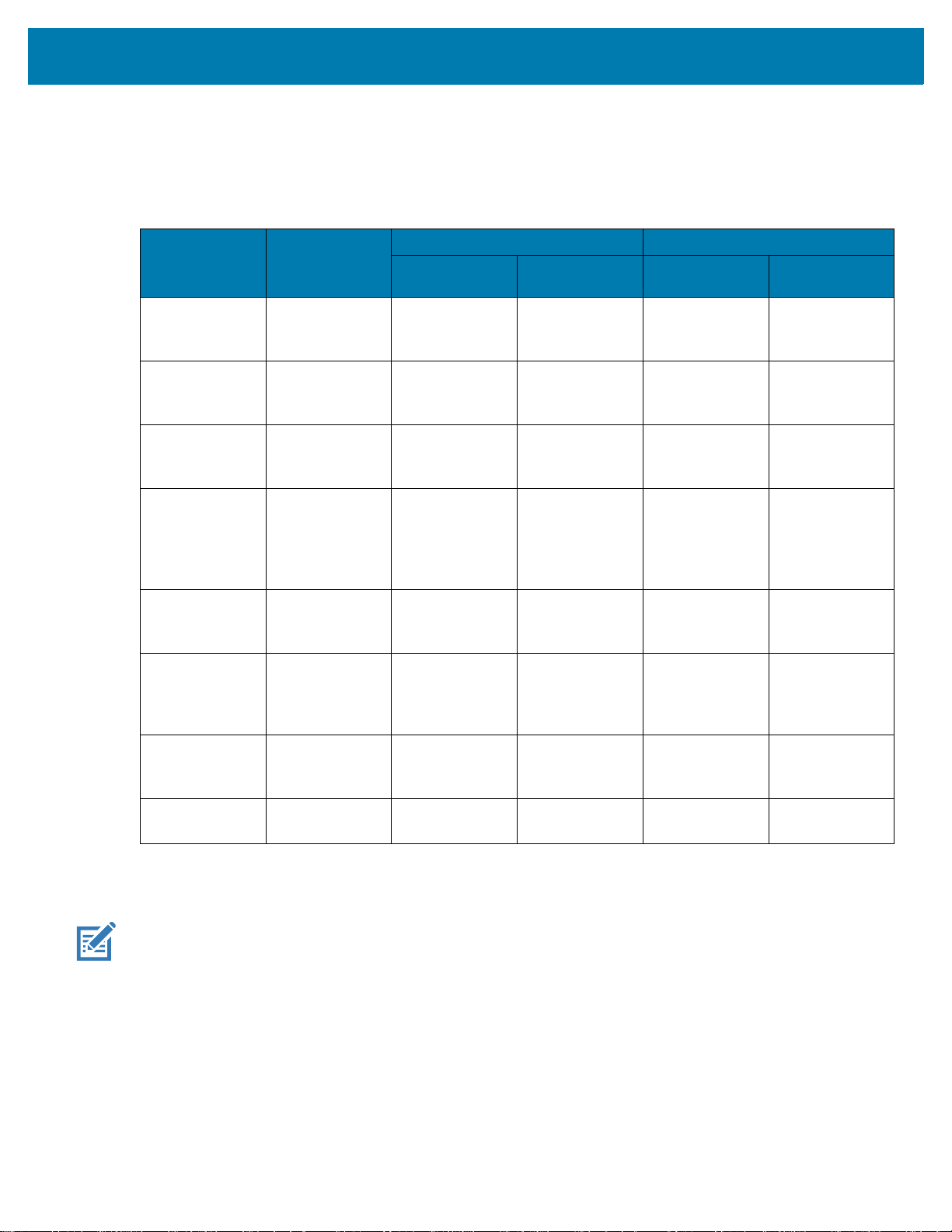
Carga del dispositivo
Utilice uno de los siguientes accesorios para cargar el dispositivo o la batería de repuesto.
Tabla 1 Carga y comunicación
TC72/TC77 Guía de inicio rápido
Descripción
Base de solo
carga de
2 ranuras
Base de carga
USB/Ethernet
de 2 ranuras
Base de solo
carga de
5 ranuras
Base de solo
carga de
4 ranuras con
cargador de
baterías
Base de carga
de 5 ranuras
con Ethernet
Cargador de
batería de
repuesto de
4 ranuras
Cable USB
que se encaja
a presión
Soporte de
cable de carga
Número de
pieza
CRD-TC7X-SE
2CPP-01
CRD-TC7X-SE
2EPP-01
CRD-TC7X-SE
5C1-01
CRD-TC7X-SE
5KPP-01
CRD-TC7X-SE
5EU1–01
SAC-TC7X-4B
TYPP-01
CBL-TC7X-CB
L1-01
CHG-TC7X-CL
A1-01
Carga Comunicación
Batería (en el
dispositivo)
Sí Sí No No
Sí Sí Sí Sí
Sí No No No
Sí Sí No No
Sí No No Sí
No Sí No No
Sí No Sí No
Sí No No No
Batería de
repuesto
USB Ethernet
Carga de la TC72/TC77
NOTA: Asegúrese de seguir las pautas de seguridad de la batería que se describen en la Guía del usuario del dispositivo.
1. Inserte el dispositivo en la ranura de carga o conecte el cable de carga USB en el dispositivo.
2. Asegúrese de que el dispositivo esté ajustado correctamente.
El LED de carga y notificación parpadea en color ámbar durante la carga y cambia a un color verde fijo
cuando la batería está completamente cargada. Consulte la Tabla 2 para obtener información sobre los
indicadores de carga.
La batería de 4620 mAh se carga completamente en menos de cinco horas a temperatura ambiente.
14
Page 15

TC72/TC77 Guía de inicio rápido
Tabla 2 Indicadores de carga del LED de notificación y carga
Estado Indicación
Apagado El dispositivo no se está cargando. El dispositivo no se insertó
correctamente en la base de carga o no está conectado a una
fuente de alimentación. El cargador o la base de carga no están
recibiendo alimentación.
Parpadeo lento de color ámbar
(1 parpadeo cada 4 segundos)
Luz verde fija La batería se cargó completamente.
Parpadeo rápido de color ámbar
(2 parpadeos por segundo)
Parpadeo lento de color rojo
(1 parpadeo cada 4 segundos)
Luz roja fija La batería se cargó completamente, pero está llegando al final de
El dispositivo se está cargando.
Error de carga, por ejemplo:
La temperatura es demasiado baja o demasiado alta.
El proceso de carga ha sido demasiado largo y no se ha
completado (generalmente, ocho horas).
El dispositivo se está cargando, pero la vida útil de la batería está
llegando a su final.
su vida útil.
Parpadeo rápido de color rojo
(2 parpadeos por segundo)
Carga de la batería de repuesto
1. Inserte una batería de repuesto en su ranura respectiva.
2. Asegúrese de que la batería esté ajustada correctamente.
La luz LED de carga de la batería de repuesto parpadeará para indicar que se está cargando. Consulte la
Tabla 3 para obtener información sobre los indicadores de carga.
La batería de 4620 mAh se carga completamente en menos de cinco horas a temperatura ambiente.
Error de carga y la batería está llegando al final de su vida útil, por
ejemplo:
La temperatura es demasiado baja o demasiado alta.
El proceso de carga ha sido demasiado largo y no se ha
completado (generalmente, ocho horas).
15
Page 16

TC72/TC77 Guía de inicio rápido
LED de carga
de la batería
de repuesto
LED de
alimentación
Tabla 3 Indicadores LED de carga de la batería de repue sto
Estado Indicación
Apagado La batería no se está cargando. La batería no se insertó
correctamente en la base de carga o no está conectada a una
fuente de alimentación. La base no recibe energía.
Luz ámbar fija La batería está cargándose.
Luz verde fija La batería terminó de cargarse.
Parpadeo rápido en color rojo
(2 parpadeos por segundo)
Luz roja fija Se está cargando una batería que no funciona correctamente
Cargue las baterías dentro de un rango de temperaturas entre 0 °C y 40 °C (32 °F y 104 °F). El dispositivo o la
base de carga siempre llevan a cabo la carga de la batería de una forma segura e inteligente. A temperaturas
más altas (por ejemplo, más de 37 °C [más de 98 °F] aproximadamente), el dispositivo o la base de carga
podrían detener y reanudar el proceso de carga de manera alternada, por breves períodos, para mantener la
batería a una temperatura adecuada. Mediante el LED, el dispositivo y la base de carga indican cuando el
proceso de carga se detiene debido a temperaturas anormales.
Base de solo carga de 2 ranuras
Error de carga, por ejemplo:
- La temperatura es demasiado baja o demasiado alta.
- El proceso de carga ha sido demasiado largo y no se ha
completado (generalmente, ocho horas).
o está completamente cargada.
16
Page 17

TC72/TC77 Guía de inicio rápido
LED de
alimentación
LED de carga de la
batería de repuesto
LED de
alimentación
Base de carga USB/Ethernet de 2 ranuras
Base de solo carga de 5 ranuras
17
Page 18

TC72/TC77 Guía de inicio rápido
LED 1000
LED 100/10
Base de carga de 5 ranuras con Ethernet
18
Page 19

TC72/TC77 Guía de inicio rápido
Batería
LED de estado de
carga de la batería
Ranura para batería
Cargador de batería de 4 ranuras
Cable USB que se encaja a presión
19
Page 20

TC72/TC77 Guía de inicio rápido
Lectura con un generador de imágenes
Para leer un código de barras, debe utilizar una aplicación que permita la lectura de códigos de barras.
El dispositivo incorpora la aplicación DataWedge, que permite al usuario activar el generador de imágenes,
decodificar los datos del código de barras y mostrar su contenido.
1. Asegúrese de que haya una aplicación abierta en el dispositivo y de que el campo de texto esté activo (con
el cursor de texto en el campo de texto).
2. Dirija la ventana de salida ubicada en la parte superior del dispositivo hacia un código de barras.
Figura 25 Lectura con un generador de imágenes
3. Mantenga presionado el botón de lectura.
Se encenderá un patrón láser de lectura rojo para ayudarlo con el proceso de lectura.
NOTA: Si el dispositivo se encuentre en modo de lista de selección, el generador de imágenes no decodificará el código de
barras hasta que la mira o el punto de enfoque toquen directamente el código de barras.
20
Page 21

TC72/TC77 Guía de inicio rápido
4. Asegúrese de que el código de barras se encuentre dentro del área formada por la mira en el patrón de
enfoque. El punto de enfoque se utiliza para brindar una mejor visibilidad en condiciones de mucha iluminación.
Figura 26 Patrón de enfoque
Figura 27 Modo de lista de selección con varios códigos de barras
5. De forma predeterminada, el LED de captura de datos se ilumina de color verde y emite un sonido para
indicar que se decodificó correctamente el código de barras.
6. Suelte el botón de lectura.
Los datos de contenido del código de barras se muestran en el campo de texto.
NOTA: Por lo general, la decodificación del generador de imágenes se realiza de manera instantánea. Siempre y cuando el
botón de lectura se mantenga presionado, el dispositivo repetirá los pasos necesarios para capturar una imagen digital de
un código de barras de baja calidad o complejo.
21
Page 22

www.zebra.com
